最近学习的时候,使用Vmware安装了AnolisOS8进行测试,随着学习的深入,组件安装越来越多,磁盘不够用了,但是安装的组件又太多,重新装个虚拟机又得重新装各种组件。所以决定对磁盘进行扩容,在这里做一个记录,方便后来者借鉴。
1 初始情况
df -h
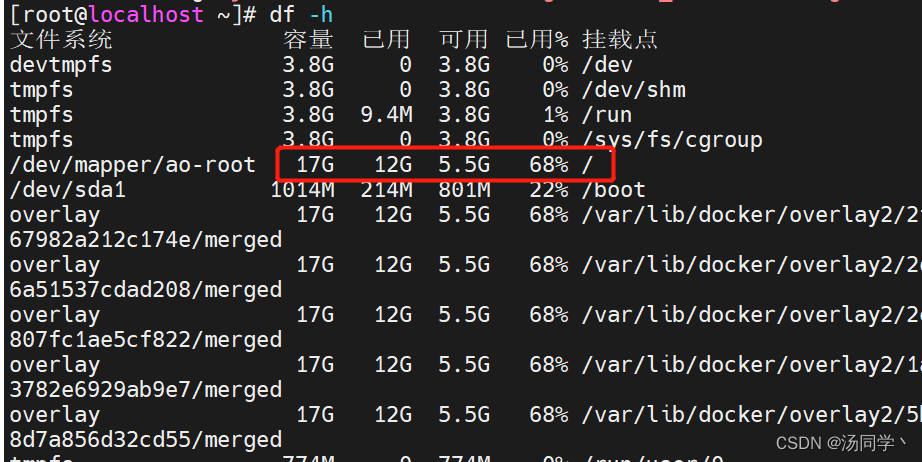
可以看到当时安装的时候只给了20G内存,所以根目录下只有17G,稍微装点东西就只有5G了
2 关机,VM增加磁盘容量
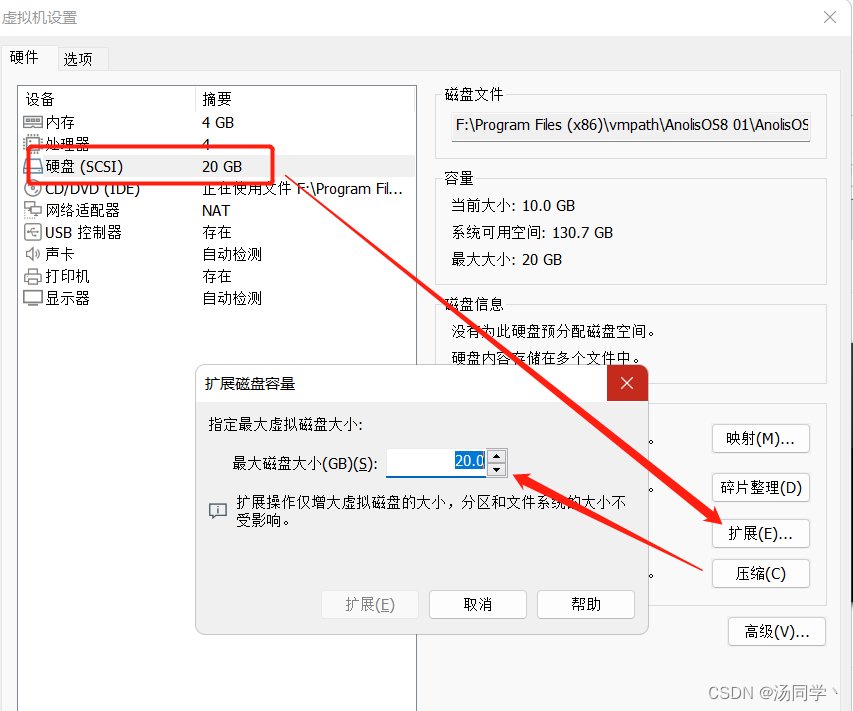
增加多少看个人需求,这里我直接把磁盘大小改为50G
然后重启
3 进行磁盘分区
3.1 对新加的磁盘进行分区
# 查看磁盘情况
fdisk -l
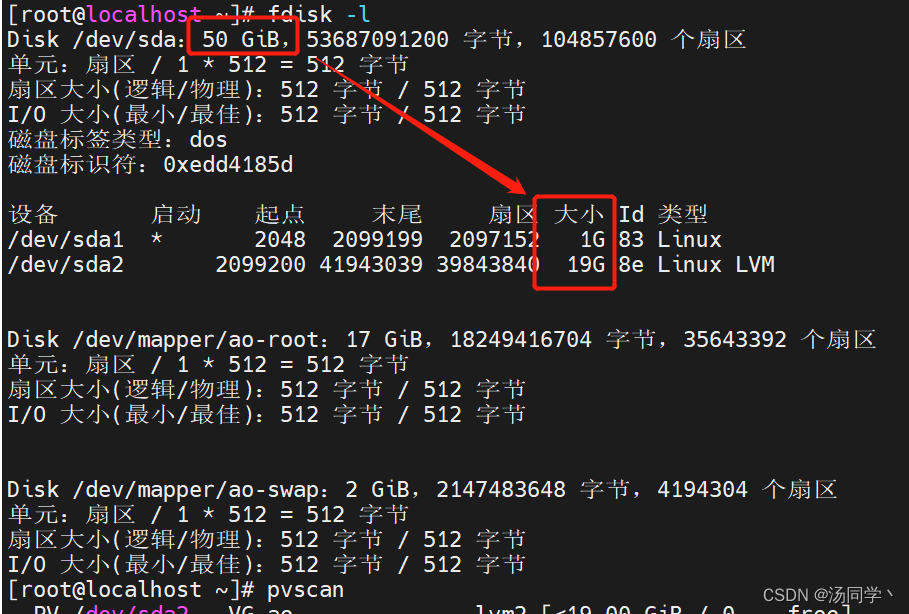
磁盘dev/sda已经扩展到了50G,但是实际只分配了20G,因为最开始就只给了20G,现在要做的就是将多的30G,扩展到根目录
# 这里的dev/sda是上一步查询出来的扩容成功的磁盘
fdis /dev/sda
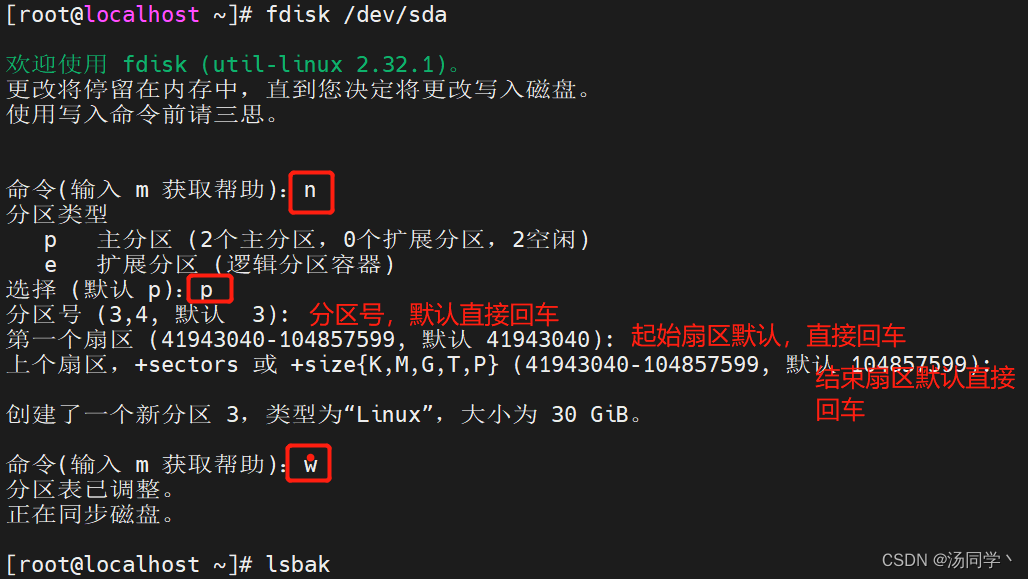
# 查看磁盘情况
lsblk
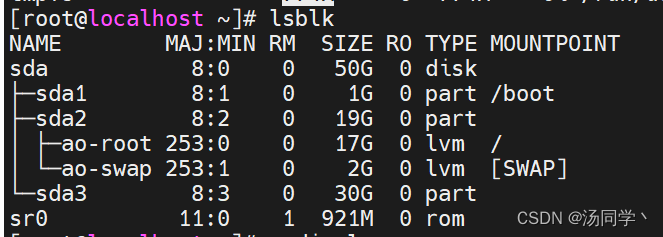
3.2 对新增的磁盘处理
输入partprobe 让系统识别新增的分区
partprobe
创建物理卷,使用pvcreate /dev/sda3
# 这个/dev/sda3是进行磁盘分区后出的,结合自己的情况
pvcreate /dev/sda3

3.3 使用vgextend命令进行动态扩展
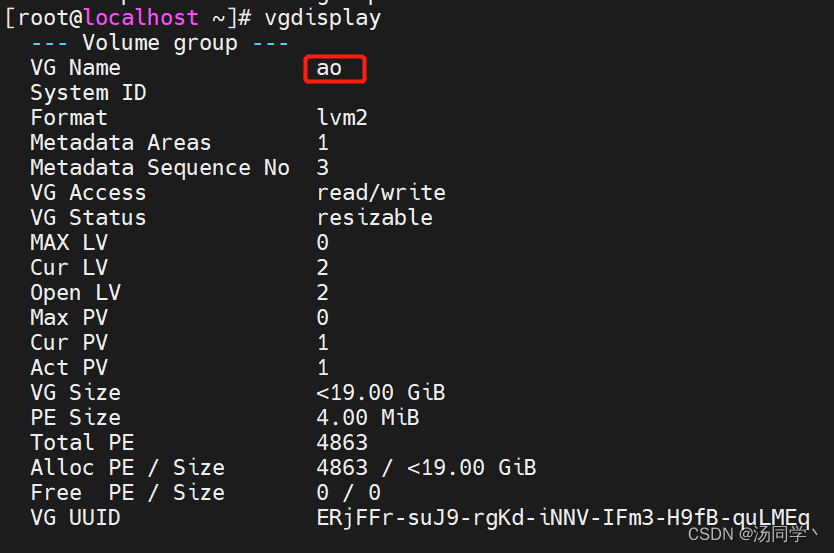
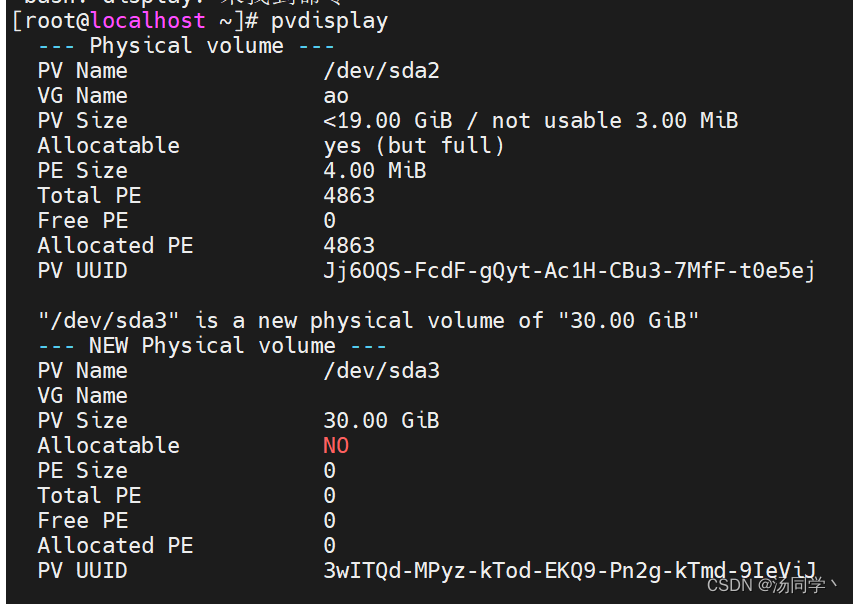
# 这里的ao是通过vgdisplay或者pvdisplay查到的那个vgname
vgextend ao /dev/sda3

查看扩展的磁盘
vgdisplay

3.4 将空闲的磁盘扩展到/分区
#/dev/mapper/ao-root是使用df -h查出来的/分区的文件系统名称
lvextend -l +100%FREE /dev/mapper/ao-root

重新识别/分区
xfs_growfs /dev/mapper/ao-root
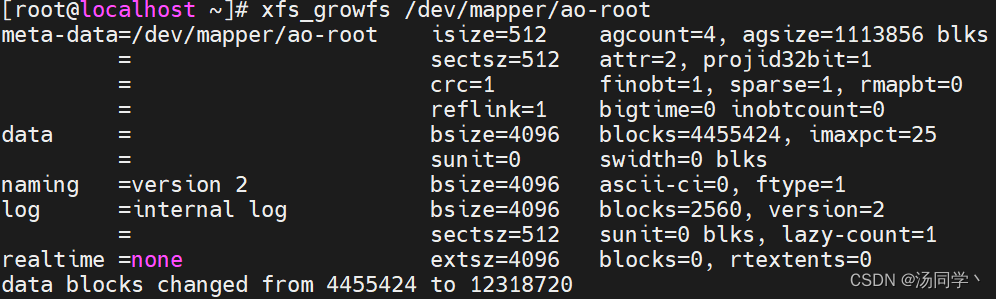
最后查看扩容情况
df -h
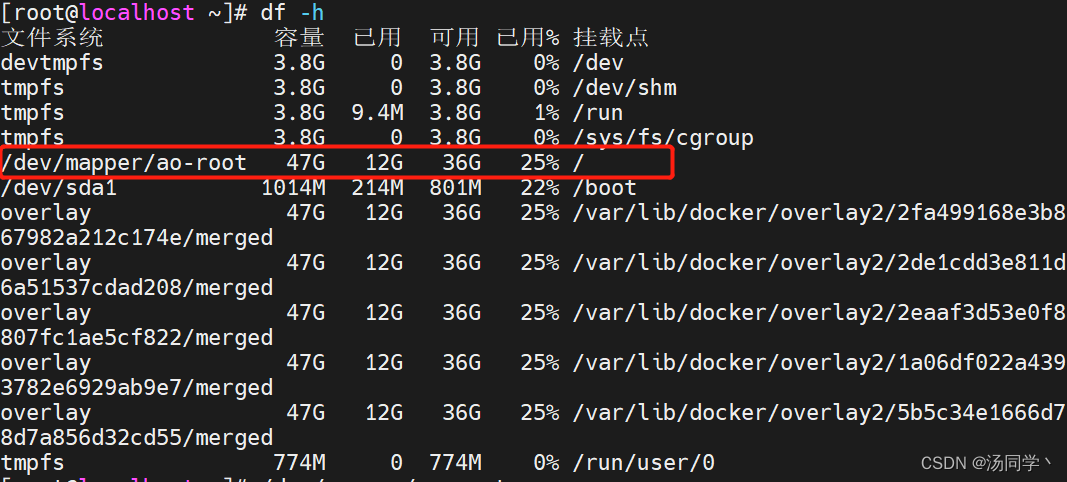




















 1156
1156











 被折叠的 条评论
为什么被折叠?
被折叠的 条评论
为什么被折叠?








